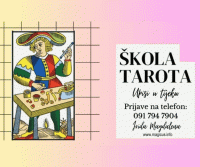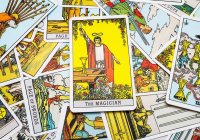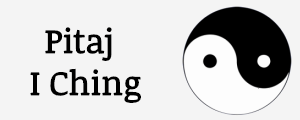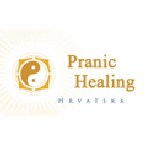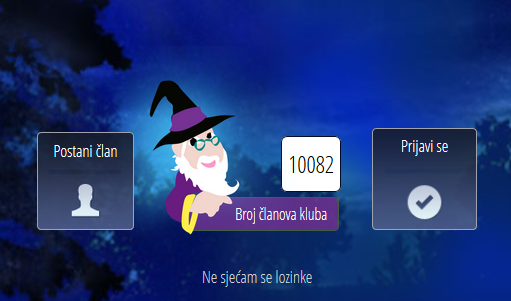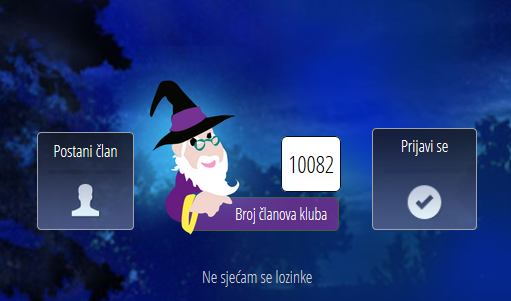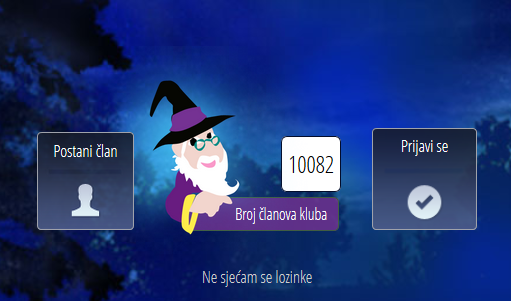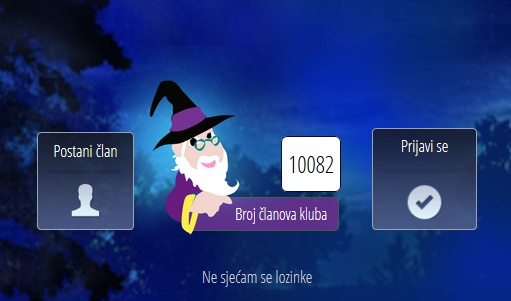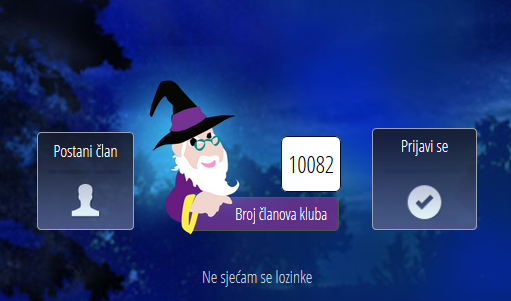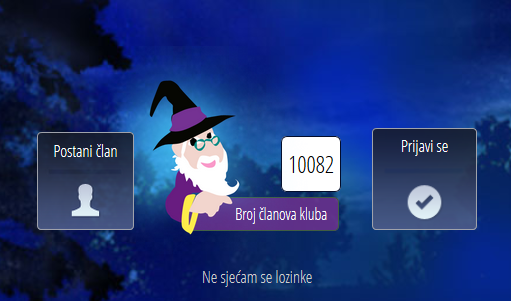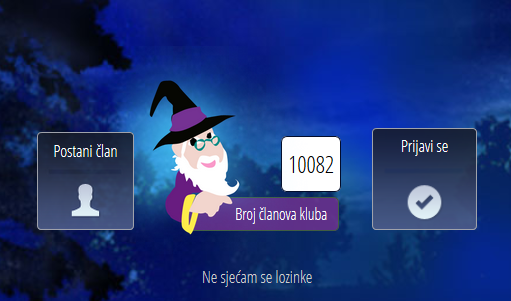Zadnji korak: Nakon obavijesti: Članak je upisan idite u opciju:RADNI TEKSTOVI (Opcija iznad chata), pregledajte svoj tekst (opcija pregledaj), ako je sve u redu, nećete ništa mijenjati ni dodavati, tada kliknite na naredbu: OBJAVI ii odmah ćete ugledati svoj članak na naslovnici....
Radni tekstovi - zadnji korak prije objave teksta, ako ga zaboravite napraviti možete se načekati na objavu.....mnogi od vas jedan te isti članak upišu i po tri puta zaredom jer ga ne vide na naslovnici, a ne vide ga jer su zaboravili napraviti ovaj zadnji korak, pa njihovi članci vise negdje u "nedođiji"....
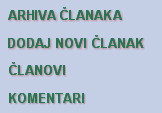
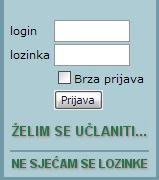
Prijava korisnika
Na naslovnici internet stranice magicus.info, u gornjem desnom dijelu, potrebno je unijeti svoj login i lozinku i potvrditi unos pritiskom na gumb Prijava.
Upis članka korisnika
Nakon prijave korisnika, za upis članka potrebno je, u gornjem desnom dijelu, kliknuti na ime člana kluba kako bi pristupio dijelu za rad sa člankom.
Otvara se nova stranica na kojoj se nalaze opcije za rad sa tekstovima:
. Novi tekst - upis novog članka
. Objavljeni tekstovi - popis autorovih članaka objavljenih na Portalu
. Radni tekstovi - popis članaka koje je autor upisao, ali ih nije proslijedio administratoru, i može ih dodatno uređivati
. Neobjavljeni tekstovi - popis članaka koji se nalaze kod administratora i čekaju da ih administrator objavi na Portalu
. Obrisani tekstovi - popis članaka koje je sam autor obrisao (iz Radni tekstovi)
. Neprihvaćeni tekstovi - popis članaka koje administrator nije prihvatio

Koristiti ovaj VODIČ da vaši tekstovi ne ispadnu "zgruvani", neuredni, ipreturani i nečitljivi.

Novi tekst
Odabirom opcije Novi tekst otvara se nova stranica sa nekoliko okvira i opcija za upis novog članka:
. Naslov
. Uvodna slika
. Uvod
. Ključne riječi
. Tekst
. Kategorija članka
. Pregled članka
. Potvrdi promjene

Naslov
Okvir u koji se unosi naslov članka
Nastavak članka
Mogućnost postavljanja vezanih članaka.
Kod upisa prvog (početnog) članka treba ostaviti "Ovo nije nastavak niti jednog ranijeg članka". Kada se piše sljedeći članak odabire se ime onog prvog (početnog) članka na koji se radi veza. Ukoliko ima više vezanih članaka uvijek se odabire ime onog prvog članak (početnog) članka, a sustav automatski slaže članke na osnovu prvog članka.
Uvodna slika
Odabir fotografije/slike koja se nalazi uz uvod članka. Klikom na "odaberi" otvara se novi prozor u kojem je moguće odabrati željenu fotografiju/sliku. Pretraživanje fotografija/slika moguće je po ključnim riječima ili kategoriji u kojoj se nalazi. Odabir slike vrši se klikom na fotografiju/sliku.
Uvod
Okvir u koji se upisuje uvodni dio članak
Preporučuje se pisanje uvoda. Preporuka je napisati neki uvod, makar se on sastojao od samo jedne rečenice...
Ključne riječi
U okvir se unose riječi po kojima će kasnije biti moguće pretraživati članke....Pišite ključne riječi, one po objavi vašeg članka automatski postaju tagovi, tj. prečice do vaših članaka u šumi tekstova...
Tekst
Okvir u koji se unosi glavni tekst novog članka. Za editiranje teksta može se koristiti nekoliko osnovnih funkcija (bold, italic, underline, postavljanje teksta lijevo-desno, bullet-i, bojanje teksta). Nemojte kompletan tekst smjestiti u uvodni okvir...izaberite kratak uvod, a ostatak teksta upišite u editor za tekst (veliki okvir)
Dodatne opcije za rad sa tekstom:
Dodavanje linka (insert web link) - označiti dio teksta za koji se zeli napraviti link. Klikom na gumb otvara se prozorčić u koji pod URL treba upisati cijelu adresu stranice na koju se radi link (sa http://)
Dodavanje fotografija/slika u članak (insert image) – u tekstu označiti mjesto na koje se želi ubaciti fotografija/slika. Klikom na gumb otvara se prozor u kojem se vrši odabir fotografije. Pretraživanje fotografija/slika moguće je po ključnim riječima ili kategoriji u kojoj se nalazi. Odabir slike vrši se klikom na fotografiju/sliku.
-Aligment-(padajući izbornik) osnovna postavka stavlja fotografiju na mjesto koje smo prethodno označili. Moguće je fotografiju postaviti i lijevo(left) ili desno(right) u odnosu na tekst.
Border thickness – debljina okvira oko fotografije (numerička vrijednost 1,2 ili veća)
Spacing – razmak između fotografije i teksta ili ruba stanice (numerička vrijednost 1,2 ili veća)
Veličina fotografije – prilagođavanje veličine fotografije, osnovnu postavku(smanjena) u pravilu ne treba mijenjati.
Pritiskom na gumb OK potvrđuje se odabir fotografije.

Dodavanja HTML koda u članak - klikom na ikonu “K”otvara se manji prozor u koji treba upisati željeni HTML kod. Upis potvrditi sa OK.
Treba pripaziti da sadržaj koda ne ide na sam početak članka jer ga sustav neće prihvatiti, pa treba staviti barem jedno mjesto razmaka.
Veličina npr. videa s Youtube-a može se prilagoditi klikom na sliku videa i povlačenjem okvira do željenih dimenzija. NE ŠIRITI sliku van dimenzija prostora za tekst.
Čiščenje teksta - kod kopiranja teksta iz Word-a ili sličnog programa u prostor za tekst članka potrebno je pročistiti taj tekst od nepotrebnih kodova i elemenata. Nakon što se ubaci željeni tekst potrebno je stisnuti ikonu za brisanje i tekst se prilagođava sustavu, a korisnik ga onda može dodatno editirati.
U slučaju da ima problema kod rada sa tekstom iz Word-a, može se tekst iz Word-a prvo kopirati u Notepad, a zatim iz Notepad-a u prostor za upis članka.
Kategorija članka
Odabir kategorije u koju se želi postaviti članak. Obavezno!

Pregled članka – klikom na ovaj gumb stranica se osvježava i moguće je vidjeti kako bi izgledao napisani članak. Kod upisa članka preporučuje se korištenje ove opcije i kao funkcije spremi, kako bi upisani tekst ostao sačuvan.
Potvrdi promjene – klikom na ovaj gumb članak je spremljen i nalazi se u Radni tekstovi, a korisnik se vraća na svoju početnu stranicu.
Dovršeni članak se nalazi u Radni tekstovi gdje ga autor može dodatno urediti ili poslati administratoru.
Objavljeni tekstovi
Odabirom ove opcije otvara se popis autorovih članaka objavljenih na Portalu.
Klikom na "pregled" moguće je vidjeti svaki pojedini članak.
Radni tekstovi - zadnji korak prije objave teksta, ako ga zaboravite napraviti možete se načekati na objavu.....mnogi od vas jedan te isti članak upišu i po tri puta zaredom jer ga ne vide na naslovnici, a ne vide ga jer su zaboravili napraviti ovaj zadnji korak, pa njihovi članci vise negdje u "nedođiji"....
Odabirom ove opcije otvara se popis članaka koje je autor upisao, ali ih nije proslijedio administratoru, i može ih dodatno uređivati. To su članci koji se još ne vide na portalu i njima pristup ima samo autor.
Klikom na "pregled" moguće je vidjeti svaki pojedini članak.
Klikom na "objavi" članak se prebacuje u Neobjavljeni tekstovi, tj.šalje se administratoru.
Klikom na "obriši" članak se briše.
Neobjavljeni tekstovi
Odabirom ove opcije otvara se popis članaka koji se nalaze kod administratora i čekaju da ih administrator objavi na Portalu.
Klikom na "pregled" moguće je vidjeti svaki pojedini članak.
Obrisani tekstovi
Odabirom ove opcije otvara se popis članaka koje je sam autor obrisao (iz Radni tekstovi).
Klikom na "pregled" moguće je vidjeti svaki pojedini članak.
Neprihvaćeni tekstovi
Odabirom ove opcije otvara se popis svih članaka koje administrator nije prihvatio.
Klikom na "pregled" moguće je vidjeti svaki pojedini članak.
Svakako pogledajte:
Kako postaviti članak - korak po korak
Kako učitati fotografiju - korak po korak
Kako umanjiti fotografiju ili „resize“.....
Kako unijeti fotografiju u „gif“ formatu...
Kako napraviti "Resize" ili smanjenje fotografije....
Microsoft Office Picture Manager...
Pišite ključne riječi – tagovi
Kako podesiti alatnu traku u Internet exploreru 8
PROMJENE U RUBRICI KALENDAR DOGAĐANJA


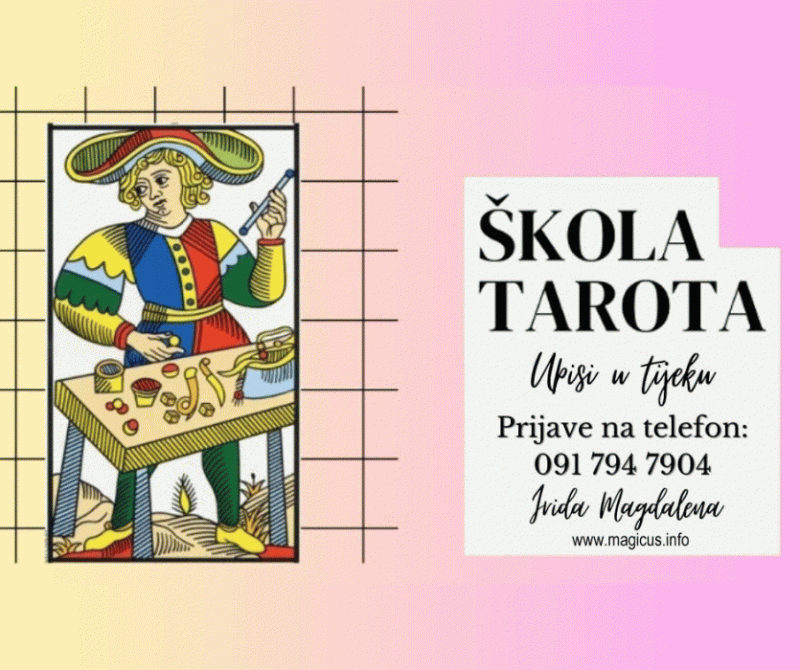




























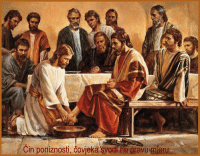




















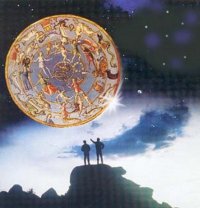

 bglavac
bglavac